同名称文件替换后怎么找回原文件?6种方法总能恢复!
2025-10-14 14:14 来源:西西软件网 作者:佚名在日常办公和学习中,我们常常会遇到文件被同名称文件替换的情况,比如误将修改后的文件保存覆盖了原始重要文档,或是下载了同名文件导致原文件丢失。那么同名称文件替换后怎么找回原文件?以下便为大家介绍几种恢复原文件的有效方法及具体操作步骤。
方法一、检查文件历史记录
1.在文件资源管理器中找到文件原本所在的目录,右键单击该目录,选择“属性”。
2.切换到“以前的版本”选项卡,这里会列出该目录在不同时间点的备份版本。
3.选择一个文件被替换之前的时间点,点击“还原”按钮,系统将尝试把该时间点的目录状态还原,从而找回被替换的原文件。
方法二、使用系统还原点
1.按下“Win + R”组合键打开运行窗口,输入“rstrui”并回车,打开系统还原向导。
2.在向导中选择一个文件被替换之前的还原点,点击“下一步”并按照提示完成还原操作。
3.系统还原后,电脑将恢复到还原点时的状态,原文件也有很大机会被找回。
方法三、利用临时文件恢复
Windows系统在文件操作过程中会产生一些临时文件,这些临时文件有可能包含原文件的部分或全部内容。
1.打开临时文件夹:按下“Win + R”组合键打开运行窗口,输入“%temp%”并回车,这将打开系统的临时文件夹。
2.搜索原文件相关临时文件:在临时文件夹中,通过文件名称的关键字、修改日期等进行搜索,查找可能与被替换原文件相关的临时文件。这些临时文件的扩展名可能不常见,如“.tmp”“.bak”等。找到疑似文件后,尝试用与原文件相同的软件打开,查看是否为所需内容。若内容正确,可将其复制到安全位置并重命名为原文件名称。
方法四、利用软件缓存恢复
部分软件(如办公软件、设计软件等)在运行过程中会生成缓存文件,缓存文件中可能保存着原文件的某些信息。
1.确定软件缓存位置:不同软件的缓存位置各不相同,一般可在软件的设置选项中找到缓存目录的相关信息。例如,在Microsoft Word中,可点击“文件”→“选项”→“保存”,查看自动恢复文件位置,该位置可能包含Word文档的缓存文件。
2.查找并恢复缓存文件:进入软件缓存目录后,根据文件名称、修改时间等线索,查找与被替换原文件相3.关的缓存文件。同样,尝试用对应软件打开这些缓存文件,若内容符合要求,将其保存到合适位置。
方法五、第三方备份软件恢复
如果你使用了如百度网盘、腾讯微云等第三方备份软件,且原文件已提前备份,恢复过程将更加便捷。
1.登录备份软件账号:打开对应备份软件的客户端或网页版,使用备份时注册的账号登录。
2.查找并下载原文件:在备份软件的存储空间中,根据文件名称、类型、备份时间等信息,快速定位到被替换的原文件。选中该文件后,点击下载按钮,将其保存到电脑本地指定位置。
方法六、利用专业软件恢复
如果以上方法都没能找回被替换的原文件,建议大家使用者幻夜数据恢复软件易我数据恢复(EaseUS Data Recovery Wizard)尝试恢复。软件能够恢复电脑硬盘因删除、格式化、分区raw、分区丢失、部分病毒感染等原因丢失的数据,对于被同名文件替换的文件,如果这些文件在被覆盖之前有历史记录、缓存或未保存的临时数据,可通过该软件扫描磁盘,扫描完成后通过“未保存的文件”目录找到它们。请下载安装软件,参考以下教程尝试恢复被同名文件替换的文件:
步骤1.点击运行易我数据恢复软件(EaseUS Data Recovery Wizard),选择被被同名文件覆盖的文件一般存在的缓存、临时数据所在的磁盘进行扫描,通常是C盘,选择并点击“查找丢失的数据”,开始进行扫描。
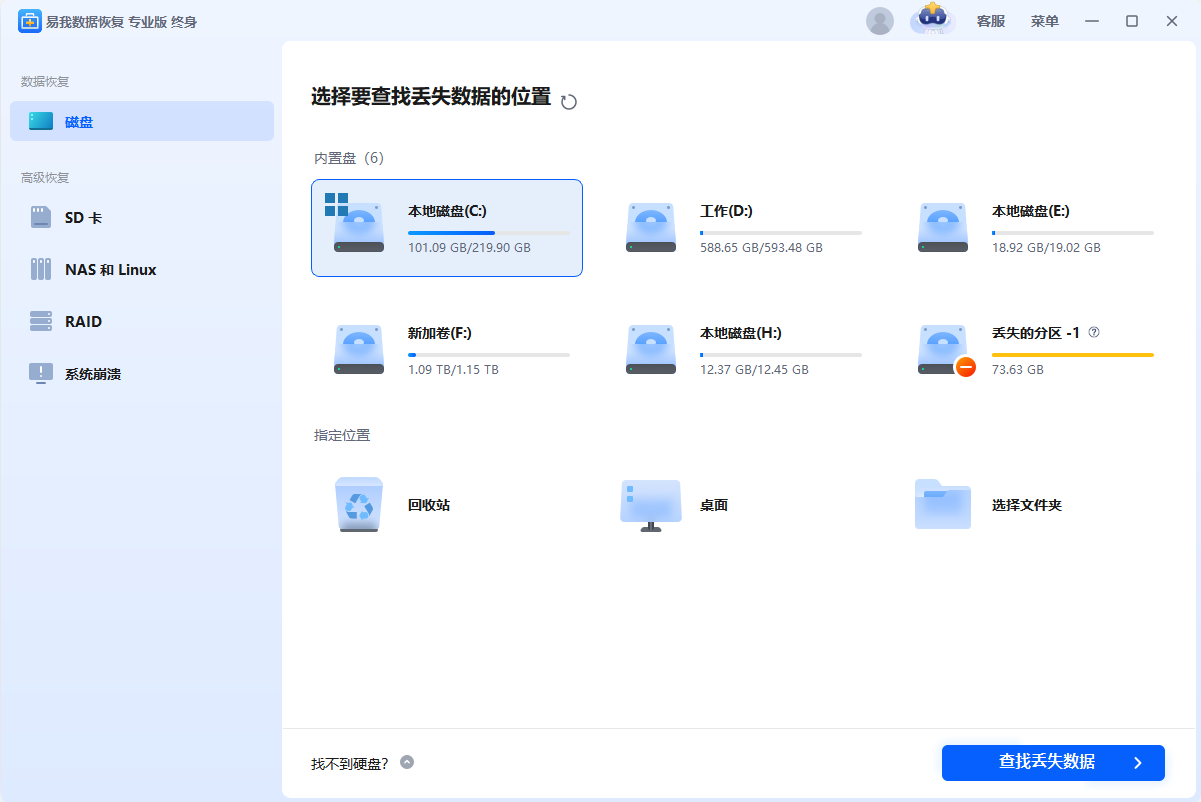
步骤2.等待扫描完成,在扫描过程中如果发现需要的被替换的文件,可以进行暂停或终止,对文件进行免费预览。
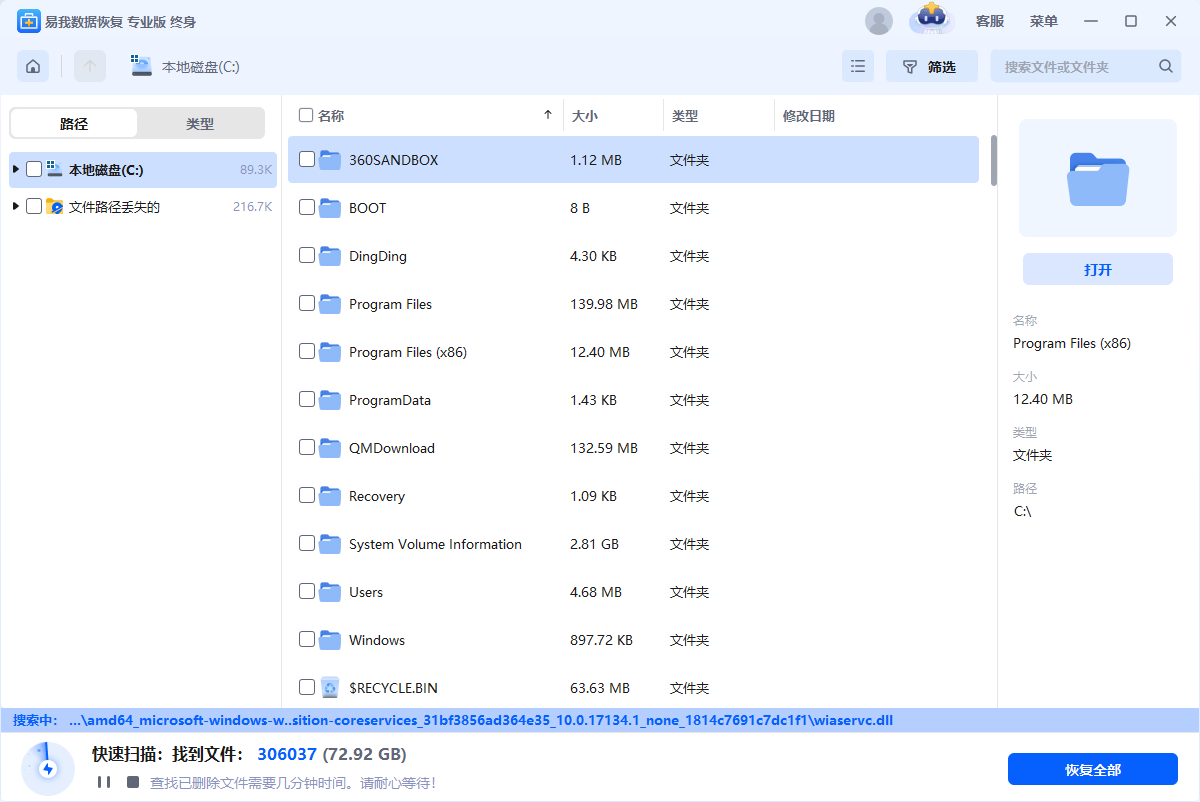
步骤3.扫描完成后或在发现对应文件后暂停/终止,找到并勾选丢失的文件进行恢复,如果您记得原始文件路径,可以通过路径找到数据,否则,您可以通过类型找到丢失的文件。右上角搜索文件或文件夹名称,可以帮助您快速找到所需文件。我们可以直接查看“未保存的文件”,找到文件进行预览恢复。
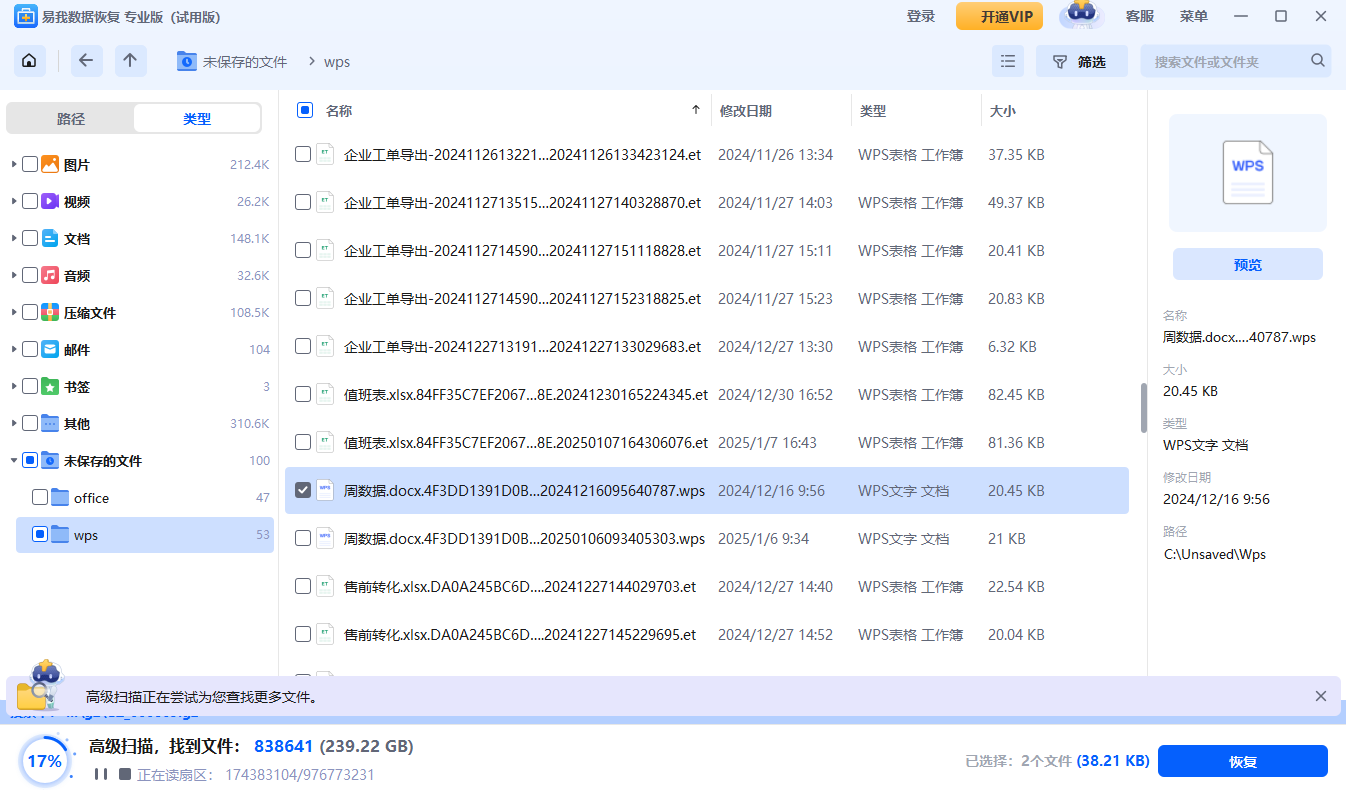
步骤4.在确认文件无误后,点击“恢复”,选择保存路径并点击“保存”。切记不要将找到的文件保存到源盘,避免之前数据再次被覆盖。
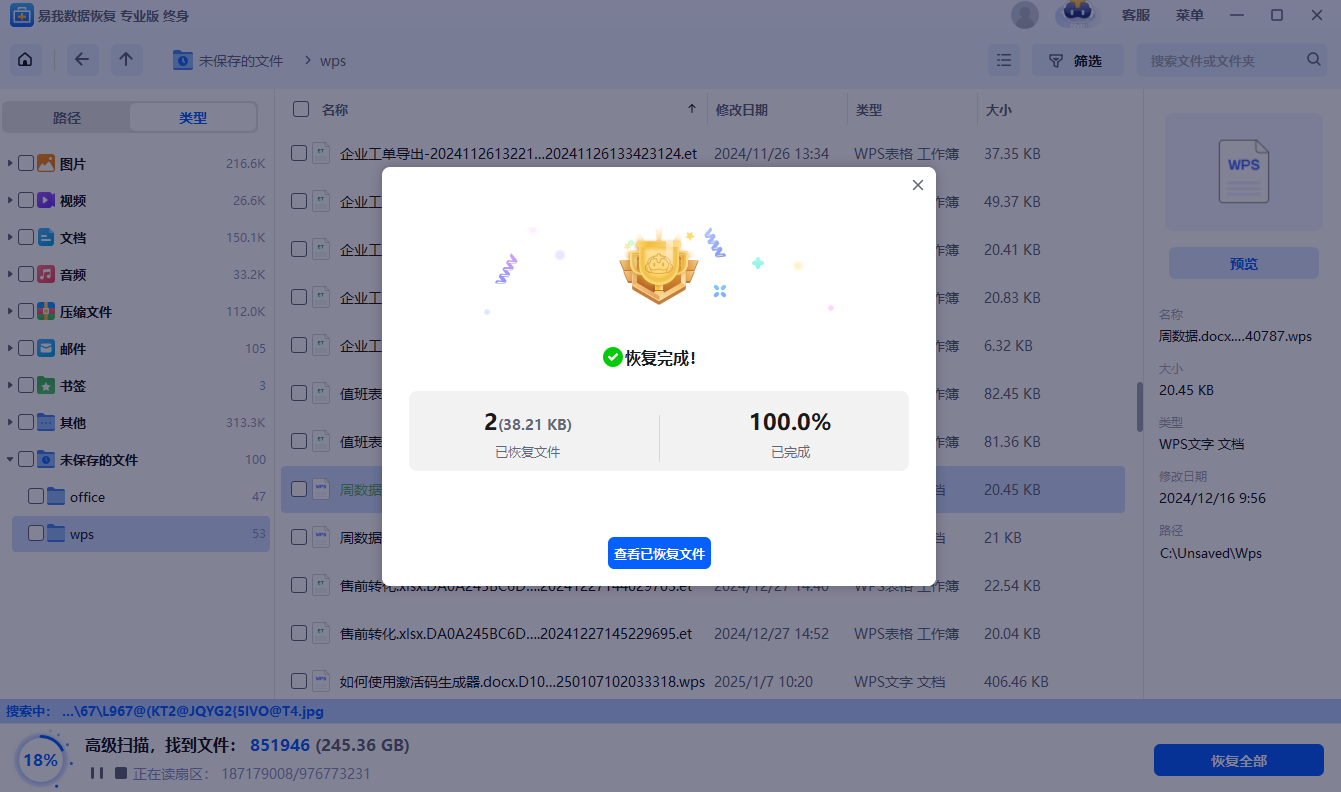
同名称文件替换后怎么找回原文件?通过本文分享的六种方法,我们有可能找回被替换的原文件,大家可以根据具体情况选择适合自己的方法来进行恢复。
上面即是同名称文件替换后怎么找回原文件?6种方法总能恢复!的内容了,文章的版权归原作者所有,如有侵犯您的权利,请及时联系本站删除,更多相关正常运行windows所需的文件已被替换的资讯,请关注收藏西西下载站。
下一篇:win7回收站删除的文件怎么恢复?非常简单,一看便会











